Remarque : Nous faisons de notre mieux pour vous fournir le contenu d’aide le plus récent aussi rapidement que possible dans votre langue. Cette page a été traduite automatiquement et peut donc contenir des erreurs grammaticales ou des imprécisions. Notre objectif est de faire en sorte que ce contenu vous soit utile. Pouvez-vous nous indiquer en bas de page si ces informations vous ont aidé ? Voici l’article en anglais à des fins de référence aisée.
L’espace de travail de Collaboration client Duet Enterprise pour Microsoft SharePoint et SAP, fournit une liste de devis à partir de vos données professionnelles SAP. Dans l’espace de travail client, vous pouvez ouvrir un devis individuel dans un espace de travail et consulter les détails tels que la facturation des ventes, rapports, des documents associés et ainsi de suite.
La liste suivante présente les actions que vous pouvez effectuer dans un espace de travail de devis :
-
Vue Détails du devis en un clin de œil
-
Afficher les éléments de ventes
-
Afficher les ventes et Distribution les détails tels que vendu à des parties, facturé partie, Payer et d’expédition à un autre.
-
Rapidement participer à une conversation avec les contacts principaux
-
Afficher ou partager des documents, y compris à partir de SAP Documents gestion système (DMS) avec d’autres utilisateurs
-
Exécuter des rapports ou partager des rapports avec d’autres utilisateurs
-
Participer à une discussion avec d’autres utilisateurs
En savoir plus sur les espaces de travail de collaboration ? Voir prise en main de collaboration dans Duet Enterprise.
Contenu de cet article
Afficher la liste de devis
Vous pouvez afficher les devis pour un client particulier dans la liste de clients.
Important : Si vous rencontrez des problèmes affiche les détails des données client, ou vous constatez que les informations sur les détails client ou produit sont masquées, actualisez votre navigateur pour afficher les détails.
-
Dans le site Web Duet Enterprise, dans la barre de navigation haut-lien, cliquez sur clients pour ouvrir l’espace de travail clients.
-
Dans la liste de clients, cliquez sur le menu déroulant en regard d’un élément pour lequel vous souhaitez ouvrir l’espace de travail, puis cliquez sur Ouvrir un espace de travail.
Remarque : Si vous ouvrez l’espace de travail pour la première fois, vous pouvez être invité à confirmer que vous voulez créer l’espace de travail. Cliquez sur OK.
-
Dans la barre de lancement rapide, cliquez sur devis.
-
Pour afficher davantage de détails d’un devis particulier dans la liste, cliquez sur un lien dans la colonne ID de guillemets.
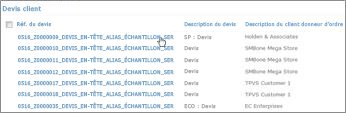
Remarque : Vous pouvez également cliquer sur le menu déroulant en regard du lien et cliquez sur Afficher l’élément.
Les détails du devis s’ouvre dans une fenêtre séparée.
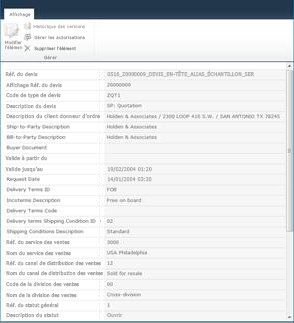
Ouvrir un espace de travail de devis
Vous pouvez afficher les devis pour un client particulier dans la liste de clients en ouvrant l’espace de travail de devis.
-
Dans le site Web Duet Enterprise, dans la barre de navigation haut-lien, cliquez sur clients pour ouvrir l’espace de travail clients.
-
Dans la liste de clients, cliquez sur le menu déroulant en regard d’un élément pour lequel vous souhaitez ouvrir l’espace de travail, puis cliquez sur Ouvrir un espace de travail.
Remarque : Si vous ouvrez l’espace de travail pour la première fois, vous pouvez être invité à confirmer que vous voulez créer l’espace de travail. Cliquez sur OK.
-
Dans la barre de lancement rapide, cliquez sur devis.
-
Dans la liste devis, cliquez sur le menu déroulant en regard d’un élément pour lequel vous souhaitez ouvrir l’espace de travail, puis cliquez sur Ouvrir un espace de travail.
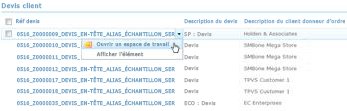
Remarque : Si vous ouvrez l’espace de travail pour la première fois, vous pouvez être invité à confirmer que vous voulez créer l’espace de travail. Cliquez sur OK.
L’espace de travail de devis compose plusieurs composants WebPart pour permettre de travailler avec différents types d’informations pertinentes pour le devis. Consultez le tableau suivant pour plus d’informations :
|
Nom du composant WebPart |
Que pouvez-vous faire ici ? |
|
Contacts de messagerie instantanée |
Communiquer avec vos collègues pertinentes pour le devis. Vous pouvez envoyer un courrier électronique, la conversation, l’appel ou même planifier une réunion avec un collègue dans la liste. Vous pouvez inviter tout le monde à partir de votre domaine à un Contact dans votre espace de travail de collaboration, même les personnes sans autorisation pour accéder à l’espace de travail. Cela vous permet de consolider toutes les informations pertinentes et les contacts sans tenir compte de leurs autorisations. Remarque : Ajout de personnes en tant que contacts n’autorise pas les en tant qu’utilisateurs au site Web de Duet Enterprise. Pour recevoir l’accès, un administrateur de site ou un propriétaire doit tout d’abord les ajouter en tant qu’utilisateurs au site Web de Duet Enterprise. Pour plus d’informations, voir la section Voir aussi . Cliquez sur Ajouter un nouvel élément pour ajouter des collègues à votre liste de contacts. |
|
Détails du devis |
Permet d’afficher une brève description et autres informations sur le devis. |
|
Table de facturation |
Permet d’afficher les éléments de ventes associés le devis. |
|
Documents connexes |
Afficher tous les documents pertinents qui s’appliquent au contexte de la facturation. Remarque : Pour afficher les documents dans le composant WebPart Documents associés, vous devez tout d’abord sélectionner un élément dans le composant WebPart Table Items de ventes. Vous pouvez également télécharger des documents pertinents et utiles que vous voulez partager avec d’autres utilisateurs qui proviennent de cet espace de travail. Pour télécharger un document :
Sur le Télécharger un devis élément Document – < nom de fichier du Document > page, entrez des valeurs dans les champs de Type et l’emplacement de stockage requis, puis cliquez sur Archiver. Important : Le Concepteur de site spécifie les valeurs qui nécessitent de ces champs. Si vous ne connaissez pas les valeurs correctes pour la sélectionner, contactez votre administrateur de site. Vous pouvez afficher ou enregistrer un document. Pour effectuer une de ces,
|
|
Partenaires |
Afficher les ventes et Distribution les détails tels que vendu à des parties, facturé partie, Payer et destinataire tiers. |
|
Actions associées |
Afficher les rapports et les actions selon le contexte de l’espace de travail. Dans l’espace de travail de devis, l’état disponible uniquement est Généralités guillemets par client. Cliquez sur un lien pour ouvrir le rapport ou une action. |
|
Rapports |
Afficher les rapports pertinentes pour le devis. N’importe quel rapport que vous exécutez dans le composant WebPart Actions associées s’affichent dans le composant WebPart de rapports. |
|
Discussion d’équipe |
Vous pouvez démarrer une conversation ou répondre à un sujet de discussion. Vous pouvez également définir des alertes pour vous-même de recevoir des notifications si quelqu'un a répondu à un thread. |












